Imaginarea iPad-ului dvs. fără un stilou Apple Pencil AKA poate fi un lucru dificil. Oferind utilizare pentru o gamă largă de aplicații, minunea tehnologică rămâne o componentă inseparabilă. De la a da aripi creativității tale la a fi mâna de ajutor în timp ce faci acea prezentare vitală de birou. Apple Pencil servește o mulțime de scopuri și, în flux, s-ar putea să uitați de durata de viață a bateriei și s-ar putea să nu mai funcționeze. Recunoscând importanța, trebuie să verificați nivelul bateriei Apple Pencil pe iPad. Să ne cunoaștem cum să facem acest lucru în diferite versiuni iPadOS.
Cum să verificați durata de viață a bateriei Apple Pencil pe iPad
Având în vedere faptul că Apple Pencil nu are niciun indicator care să reflecte nivelul bateriei, va trebui să ne bazăm pe un widget dedicat. Iată cum puteți plasa widgetul și să-l funcționați.
În iPadOS 14
- Pe ecranul de pornire, glisați de la stânga la dreapta pentru a afișa secțiunea Vizualizare azi .
- Apăsați lung pe o zonă goală până când aplicațiile încep să se miște.
- Atingeți pictograma „+” situată în colțul din stânga sus al ecranului iPad-ului.

- În mijlocul listei de widget-uri menționate, localizați și atingeți „Baterii”.
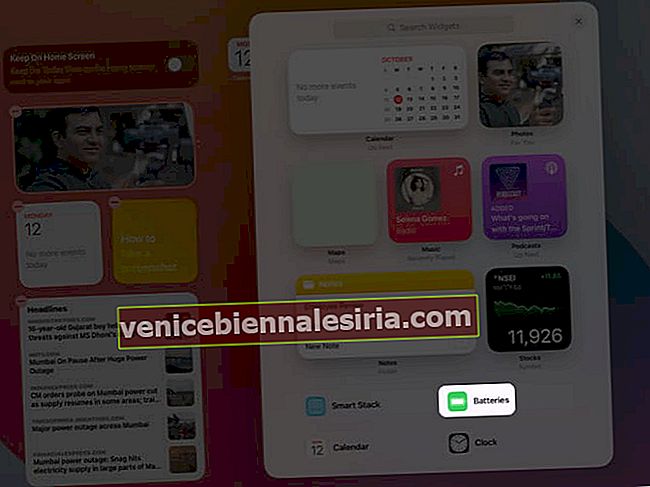
- Selectați dimensiunea widgetului preferat și confirmați atingând „Adăugați un widget”.
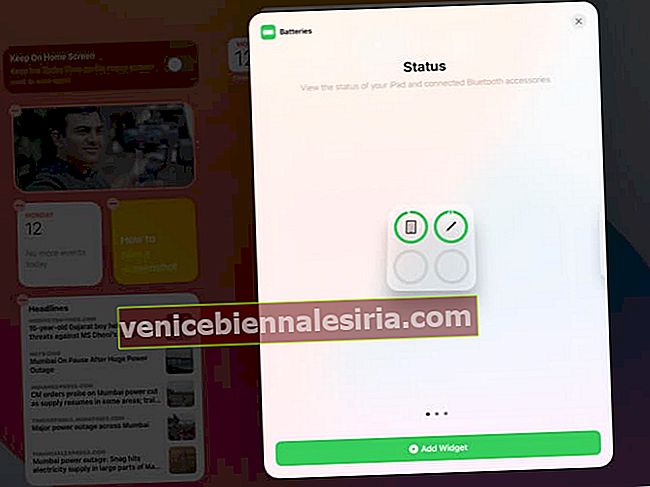
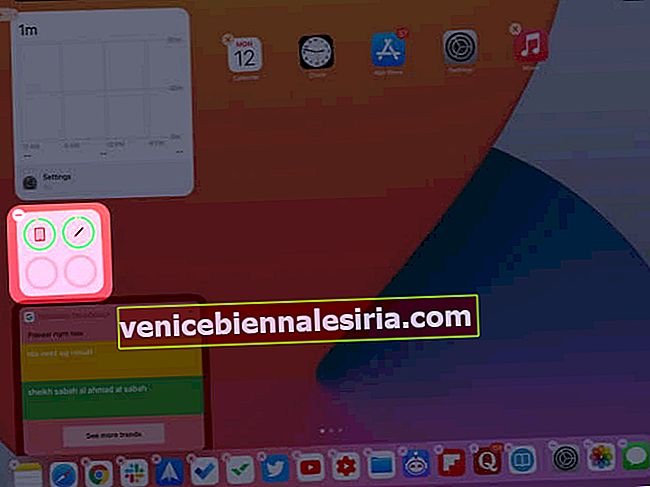
În iPadOS 13 sau anterior
- În secțiunea Vizualizare azi , derulați în partea de jos și apăsați pe editare.
- Sub lista widgeturilor, atingeți pictograma verde „+” înainte de widget-ul Baterie din secțiunea mai multe widgeturi.
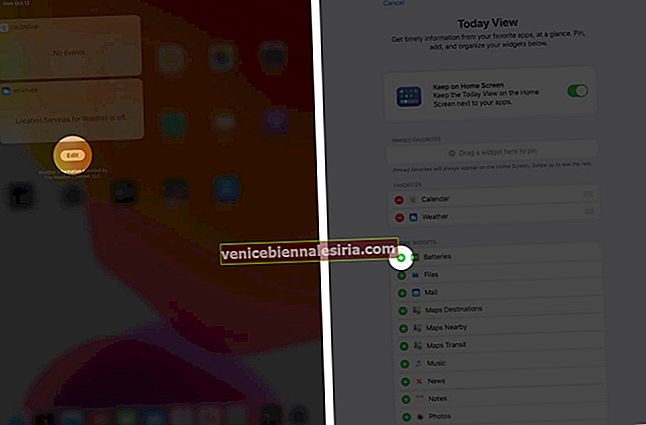
- „Bateria” este adăugată la secțiunea Favorite.
- Atingeți „Terminat” pentru a confirma.
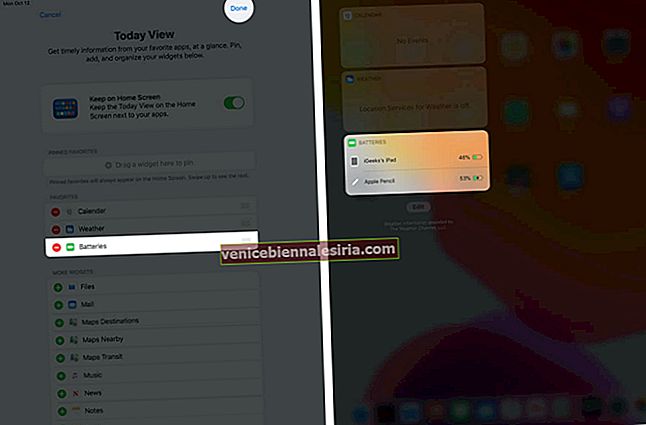
Odată ce procesul este terminat, aveți libertatea de a plasa widgetul după bunul plac. Acum vă va ține la curent cu nivelul bateriei Apple Pencil în timp real.
Modalități suplimentare de verificare a nivelului bateriei pentru Apple Pencil 2
- Faceți clic pe iPad Pro sau Air
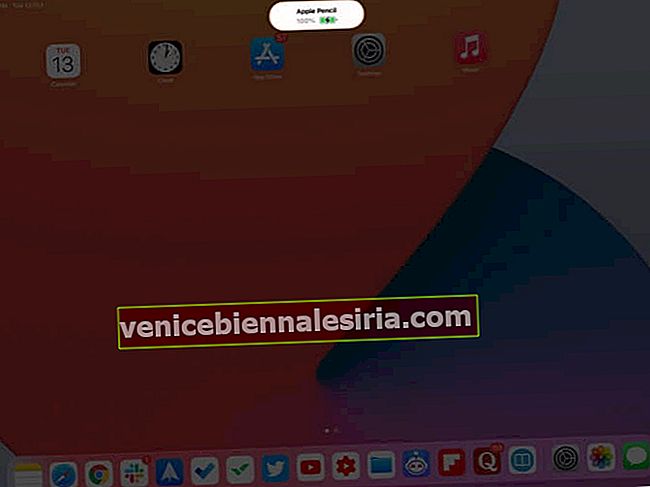 Dacă utilizați un iPad Pro (a 3-a și a 4-a generație) sau un iPad Air de a 4-a generație, obțineți conectorul magnetic în partea dreaptă a iPad-ului. Când conectați Apple Pencil la a doua generație, nivelul bateriei se va reflecta în partea de sus a ecranului timp de câteva secunde. Doar în cazul în care l-ați ratat, fixați-l din nou și încercați să vizualizați de data aceasta.
Dacă utilizați un iPad Pro (a 3-a și a 4-a generație) sau un iPad Air de a 4-a generație, obțineți conectorul magnetic în partea dreaptă a iPad-ului. Când conectați Apple Pencil la a doua generație, nivelul bateriei se va reflecta în partea de sus a ecranului timp de câteva secunde. Doar în cazul în care l-ați ratat, fixați-l din nou și încercați să vizualizați de data aceasta. - În aplicația Setare
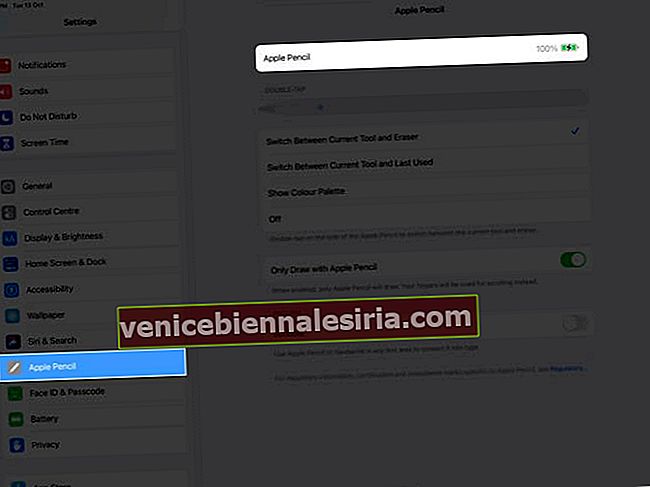 Deschideți aplicația Setări de pe iPad și localizați opțiunea Apple Pencil în ea. Dacă o atingeți, vă va arăta procentul actual al bateriei Apple Pencil.
Deschideți aplicația Setări de pe iPad și localizați opțiunea Apple Pencil în ea. Dacă o atingeți, vă va arăta procentul actual al bateriei Apple Pencil.
NOTĂ : Recunoscând că Apple Pencil 2 începe să se încarce de îndată ce îl fixați pe conectorul magnetic iPad, există șanse rare ca acesta să se descarce cu bateria. Cu toate acestea, dacă îl folosiți de ceva timp și sunteți îngrijorat de nivelul bateriei, luați în considerare prima opțiune. Acesta este și favoritul meu personal.
Delogare
Deși odată încărcat complet, poate funcționa timp de 12 ore. Totuși, niciunul dintre noi nu ar dori să se oprească în mijlocul unei sarcini importante din cauza bateriei slabe. Aceștia au fost câțiva pași simpli pentru a rezolva problema încărcând în timp util Apple Pencil. Cu speranța că acest lucru vă va ajuta, aș dori să mă deconectez în timp ce împărtășesc o listă cu unele dintre cele mai bune adaptoare de încărcare Apple Pencil.
Dacă vă mai pot ajuta cu ceva, vă rugăm să ne anunțați în secțiunea de comentarii de mai jos.
S-ar putea să vă placă să le citiți
- Cum să împerecheați, despărțiți și încărcați creionul Apple cu iPad Pro
- Cele mai bune suporturi de prindere pentru Apple Pencil 2
- Aplicații Apple Pencil pentru iPad

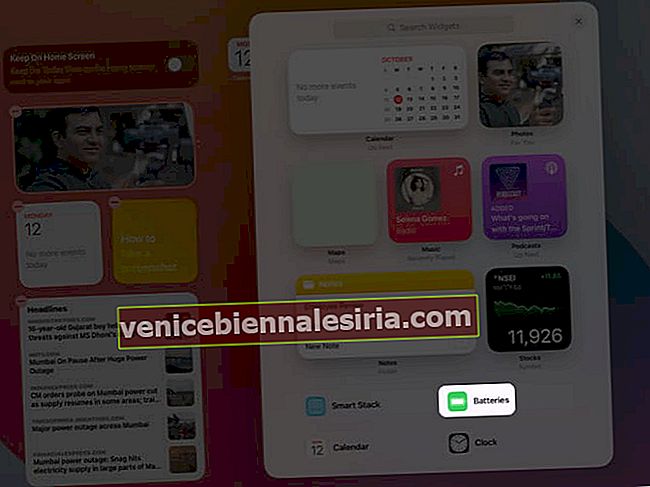
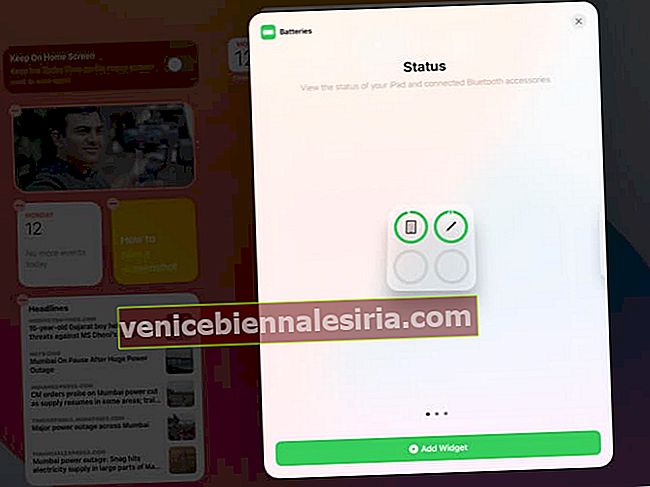
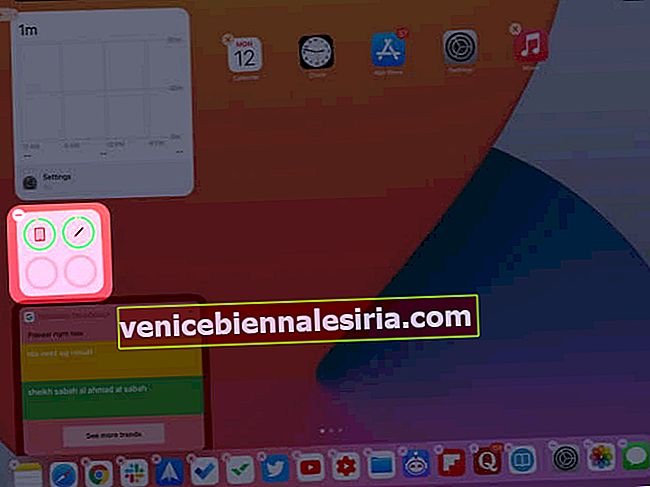
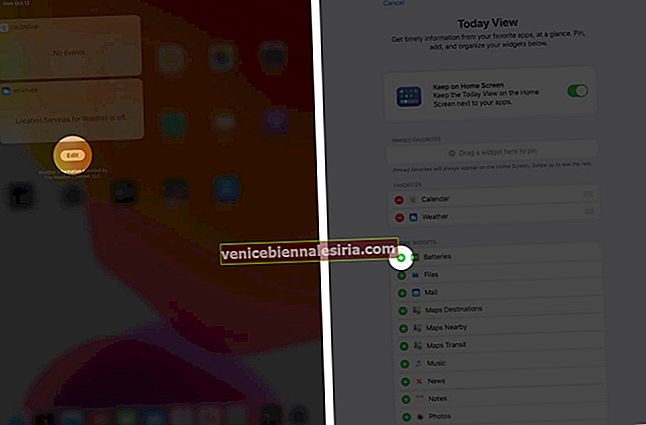
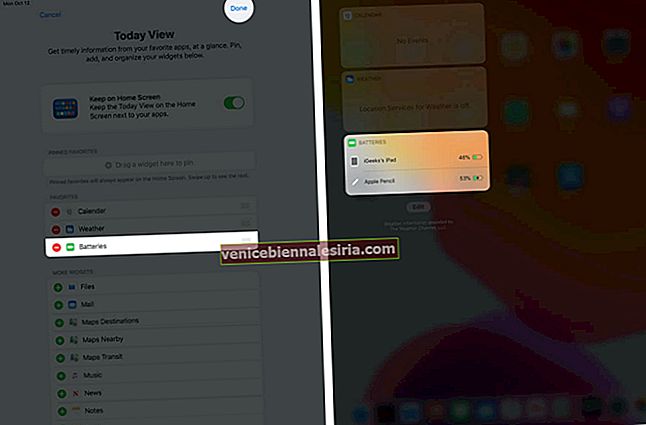
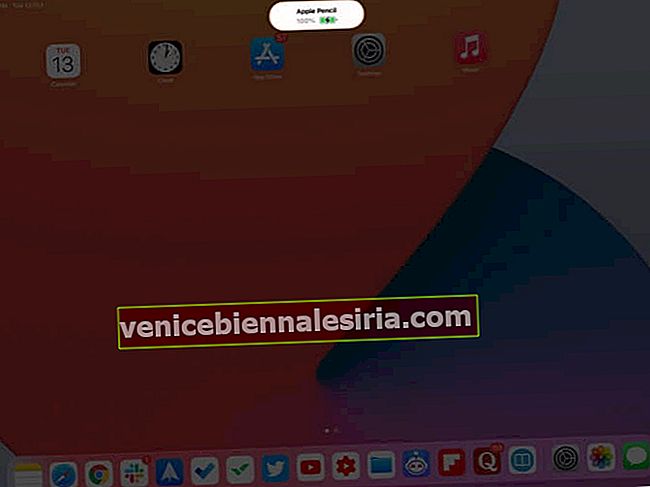 Dacă utilizați un iPad Pro (a 3-a și a 4-a generație) sau un iPad Air de a 4-a generație, obțineți conectorul magnetic în partea dreaptă a iPad-ului. Când conectați Apple Pencil la a doua generație, nivelul bateriei se va reflecta în partea de sus a ecranului timp de câteva secunde. Doar în cazul în care l-ați ratat, fixați-l din nou și încercați să vizualizați de data aceasta.
Dacă utilizați un iPad Pro (a 3-a și a 4-a generație) sau un iPad Air de a 4-a generație, obțineți conectorul magnetic în partea dreaptă a iPad-ului. Când conectați Apple Pencil la a doua generație, nivelul bateriei se va reflecta în partea de sus a ecranului timp de câteva secunde. Doar în cazul în care l-ați ratat, fixați-l din nou și încercați să vizualizați de data aceasta.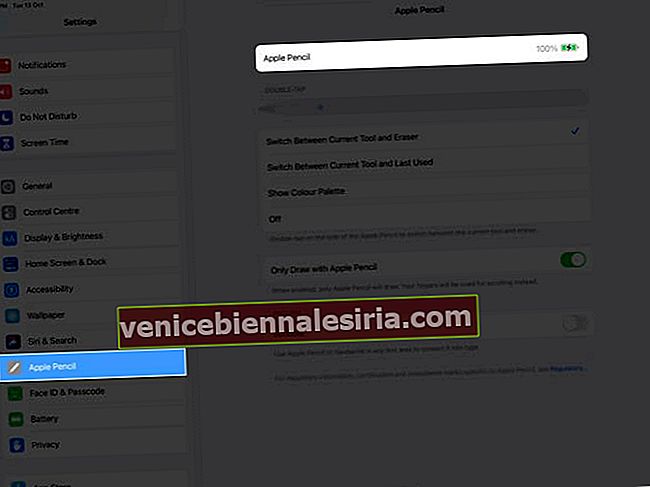 Deschideți aplicația Setări de pe iPad și localizați opțiunea Apple Pencil în ea. Dacă o atingeți, vă va arăta procentul actual al bateriei Apple Pencil.
Deschideți aplicația Setări de pe iPad și localizați opțiunea Apple Pencil în ea. Dacă o atingeți, vă va arăta procentul actual al bateriei Apple Pencil.








